
Въведение в Git Origin Master
Когато работите върху всеки проект с Git, тогава е необходимо да знаете за неговото дистанционно. По принцип с git ще работите върху отдалеченото хранилище, което ще се управлява с версии от git. Дистанционното за разлика от термина предполага наличието на код на сървъра, който може да бъде локален или свързан от интернет. Тези репозиции могат да бъдат присвоени категории за достъп за четене и запис в зависимост от типа потребители, които имат достъп до него. Така че, когато си сътрудничим с други за разработване, ние трябва да управляваме тези хранилища (включва също създаване и премахване на repos), както и натискане и изтегляне на данни към тях. В тази тема ще научим за Git Origin Master.
Git дистанционната команда може да се използва, за да се запознаете на кое отдалечено репо работим. Тази команда ги изброява с техните кратки имена, които администраторът или създателят на репо може да е споменал, докато го създават. Ако не е посочено по подразбиране име, е краткото име, което се дава на репото, от което може би сме се клонирали. На снимката по-долу можете да ги видите. Клонирах репото от GitHub и държах в директорията test_git_tools, което имплицитно добавя репо наречения произход. За да видите повече подробности за репо, можем да дадем git remote -v, както е показано по-долу, и той ще изброява всички дистанционни с техните кратки имена, върху които работи програмистът. Тук е единственият му.
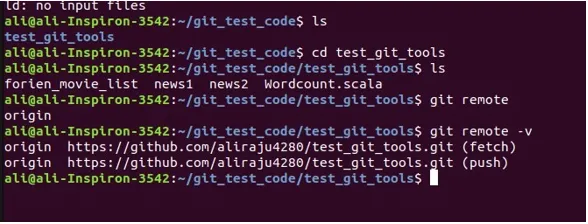
Можем да добавим дистанционно към репо, което искаме да клонираме просто, като използваме git remote add. Можете да се отнесете по-долу на екрана, където съм добавил test_get remote към https://github.com/aliraju4280/test_git_tools.git и ги изброих с git remote -v опция.

Видяхме, че когато клонираме произхода на кода, по подразбиране е дадено кратко име. Така че трябва да вземем команда за git, която може да се използва за актуализиране на локалното репо, където сме клонирани. Така че всъщност произходът на git fetch ще изтегли актуализациите на вашата работна директория. Той само изтегля данните, но няма автоматично да обедини локалното си хранилище.
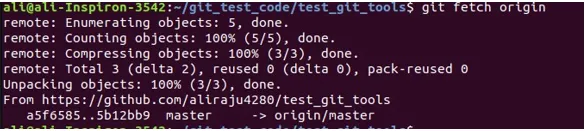
Ръчно трябва да го изпълним. Като алтернатива можем да използваме git pull команда, която автоматично ще изпълни тази комбинирана задача за изтегляне на данните и обединяването им с главен или в който и да е клон, който се проследява от командата git clone, когато се създаде нашата работна директория.
Можем да използваме git push, което ще стане само когато потребителят има достъп за запис, за да изпрати нашата работа до възходящия поток, от който сме клонирали, който ще бъде отдалечен от произход. Командата е git push
Където произходът е дистанционното кратко име, ако не е имало име. ще бъде името на бита или името на клона на GitHub. Bu по подразбиране, когато създадете клон в хранилище, той ще се нарича главен клон и този конкретен клон в корпоративната среда за развитие ще бъде в синхрон с производството и трябва да бъдем внимателни, преди да променим или обединим нещо, за да овладеем. Всичко, което е направено с капитана, ще бъде проследявано и от време на време одитирано. Така че, когато трябва да работим върху изходния код, създаваме копие от главния и този brach може да бъде функция или персонализиран. Ние работим върху тези копирани или функции клонове и след като разработеният код е стабилен, тогава само го обединяваме главния клон и не всички разработчици имат разрешения да го правят. Така че, когато натискаме нещо, за да овладеем директно, за което може да имаме достъп, ние даваме командата като git push origin master / git pull origin master и ако работим върху функция или друг тип brach, който е създаден от master или някакъв друг клон, тогава ще дадем като git push origin характеристика_branchname / git pull origin характеристика_branchname.
Origin master -–> може да се интерпретира като главен клон на отдалеченото име, наречено като произход.
Проверка на Origin Remote
Ако искаме да получим повече подробности за отдалечения клон, git предоставя нещо наречено като git show команда, което може да се използва по-долу като git remote show
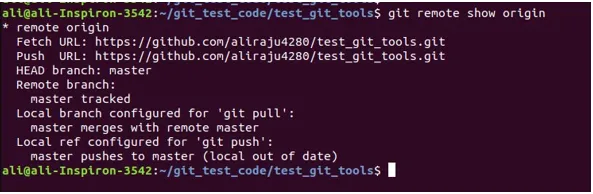
Този конкретен ще изброява URL адреса и както и проследяване на детайлите на клона за дистанционното. Детайлите от тази команда ще бъдат полезни, когато работим с много дистанционни и клонове, тъй като може да предостави на кой клон можем да издърпаме или натискаме промените в детайли. Тук, тъй като имам само един клон, създаден по-горе на екрана, изброява само тези подробности. За да получа повече информация, взех екранна снимка от официалната страница на документацията на git по-долу:
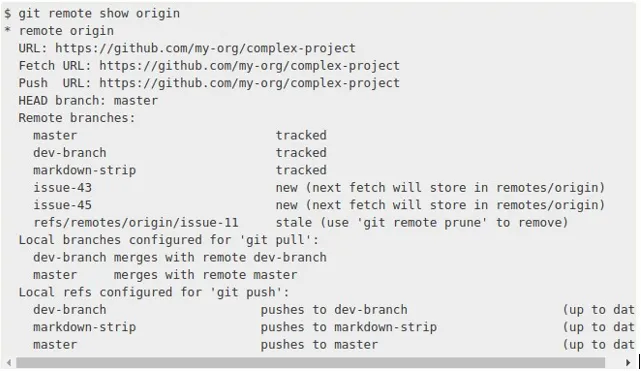
Ако видим над командата git remote show origin, тя изброява детайлите на някои пет клона и кои клонове могат да бъдат обединени с кой конкретен клон заедно с подробности за push and pull, като когато даваме git push или git pull, след това към кой конкретен клон детайлите ще бъдат качени или изтеглени от.
Можем също така да преименуваме отдалечен произход с някакво друго име, като използваме командата за преименуване, както е показано по-долу
git отдалечено преименуване на произход на test_origin

можете да видите, че в горния екран успешно промених началния код за изход на test_origin и тази команда също ще промени всички негови проследяващи референции. Можем да използваме всички горни команди, които видяхме по-рано, с ново отдалечено име на мястото на произход, както по-долу.
git push test_origin master / git pull test_origin master.
По подобен начин можем да премахнем създадено дистанционно с помощта на git remote remove или git remote rm команда, както се вижда по-долу

след като дистанционното бъде премахнато, всички негови проследяващи референции също ще бъдат изтрити. Затова трябва да сме внимателни, докато използваме тази команда.
Така че, когато започнем да работим с git, origin и master са неговите основи и познаването им ще бъде бум, когато се объркаме с командите за издърпване или натискане и сливане, особено когато сървърът ви е у дома с множество дистанционни или клонове.
Препоръчителни статии
Това е ръководство за Git Origin Master. Тук обсъждаме дистанционната команда и клонове на Git и инспектираме Origin Remote. Можете също да разгледате следната статия, за да научите повече -
- Какво е Git Fetch?
- Какво е Git Branch?
- Git терминология
- Git Алтернативи
- Три етапа от жизнения цикъл на Git с работния процес
- Как да използвате GIT Cherry-pick с пример?